相信已经很少有人用光驱来安装操作系统了,把U盘或移动硬盘制作成系统安装启动盘即可进行操作系统安装。MS酋长之前已经陆续介绍了大量的Win10系统U盘安装盘制作工具,包括:微软官方的......
如何利用FastCopy实现Win10快速复制文件
蓝光高清电影你肯定看得过瘾吧?可是要在电脑或移动设备间转移这些大片,可就要让你抓狂了了,动辄数十GB的文件体积,让人望而生畏。其实只需借助一款小巧的工具“FastCopy”,你就可以实现在Windows10中极速复制这些大块头的文件了。
FastCopy,很形象的一个名字,让人望名知义,就是快速拷贝,它的主要特点如下:
1.完全支持拖曳操作,支持拖曳多个文件到来源中;
2.支持外壳整合,方便利用右键菜单直接复制文件;
3.支持三种不同的 HDD 模式;
4.内建多种人性化的操作模式;
5.支持过滤,可以使用通配符;
6.支持任务管理;
7.支持命令行操作;
8.软件十分小巧,甚至可以在安装后,直接将安装目录中的文件复制到任何可移动存储设备中,方便携带,随取随用;
32/64位FastCopy最新版下载地址:官方网站
下载的软件压缩包解压之后,直接运行里面的FastCopy.exe即可使用。当然你也可以运行setup.exe安装,稳定性会更好一些。
FastCopy软件运行界面如图:
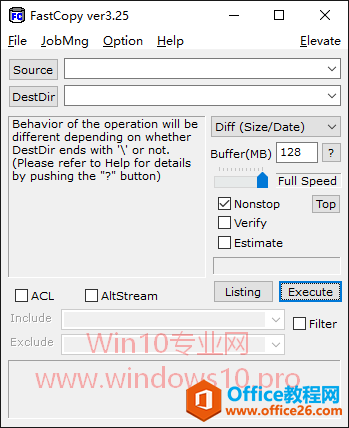
因为最新版FastCopy还没有汉化版,所以你可以参考下面的FastCopy 3.21汉化版截图。如图:
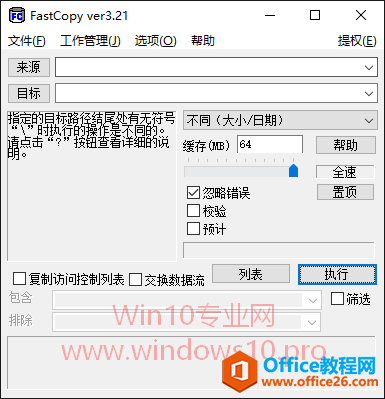
普通用户按默认设置使用即可,因为操作界面已经很傻瓜化,所以RGB颜色这里就不再赘述使用方法。
英文水平有限的高级用户如果想要进行更复杂的设置和操作,可以自行搜索下载FastCopy汉化版。
标签: Win10快速复制文件
相关文章
- 详细阅读
-
如何为Win10家庭版开启组策略编辑器功能详细阅读

经常访问Win10专业网的朋友在看到需要编辑组策略的文章时,会发现,每一个教程都提供了两种方法:方法一是配置组策略;方法二是修改注册表。而两种方法的效果则是相同的。之所以这样,......
2022-04-19 316 组策略编辑器
-
Win10下如何使用DISM命令修复Windows映像详细阅读

DISM工具是一个部署映像服务和管理工具,已经陆续分享了一些DISM工具应用技巧。实际上使用DISM工具还可以修复损坏的Windows映像,下面我们来看一下微软官方的使用DISM工具修复Windows映像教程:......
2022-04-19 55 DISM命令 修复Windows映像
- 详细阅读
- 详细阅读



